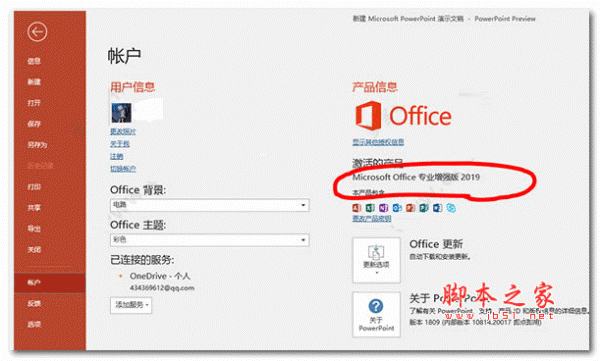Excel2019怎么设置表格线条颜色?Excel2019边框线颜色设置教程
发布时间:2021-12-07 20:46:01 作者:手工客
Excel2019怎么设置表格线条颜色?这篇文章主要介绍了Excel2019边框线颜色设置教程,需要的朋友可以参考下
Excel2019表格线条颜色如何更改呢?先打开一个含有表格的excel档,之后点击边框按钮边上的下拉箭头,然后点击线条颜色,选择一个颜色,之后按ESC键退出编辑,之后选中表格,点击边框按钮边上的下拉箭头,选择所有框线即可。下面小编来为大家进行演示。

Excel2019边框线颜色设置教程
先打开一个含有表格的excel文档;
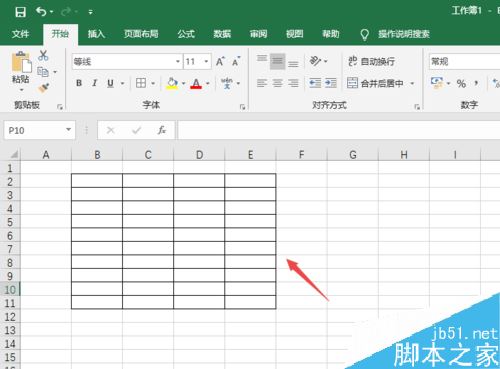
然后点击边框按钮边上的下拉箭头;
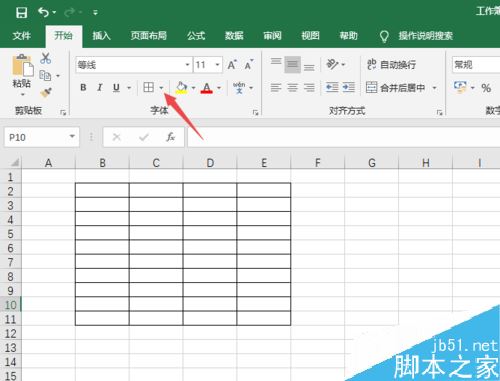
之后点击线条颜色;
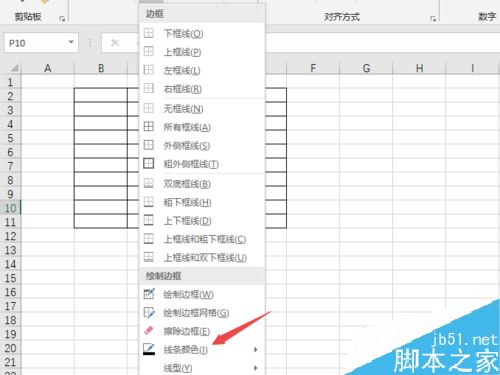
然后点击红色。点击完成后会出现一个小箭头,这个时候,我们一定不要去画,而是直接按ESC键退出。
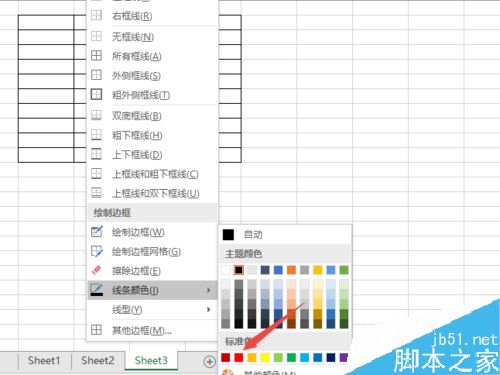
之后选中表格,然后点击边框按钮边上的下拉箭头;
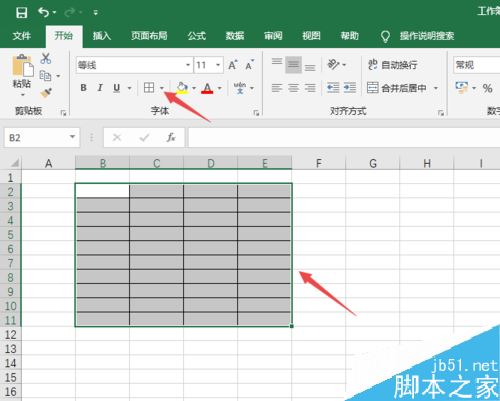
然后点击所有框线;
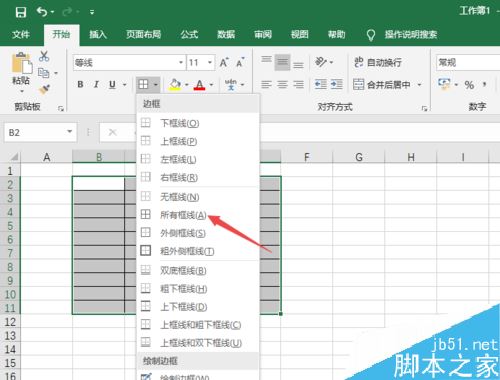
结果如图所示,这样我们就更改了表格的边框颜色了。
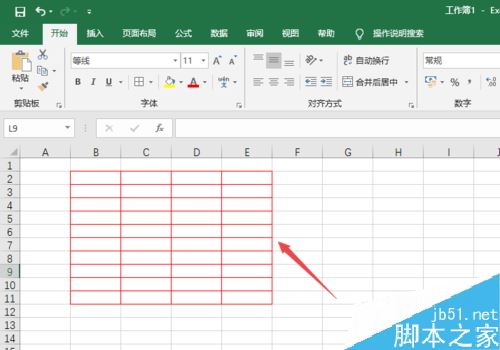
推荐阅读:
Excel 2019怎么将文档保存为低版本?
Excel2019怎么查找重复值?Excel2019显示重复项教程
excel2019怎么加密文件?excel2019文件加密教程
以上就是本篇文章的全部内容了,希望对各位有所帮助。如果大家还有其他方面的问题,可以留言交流,请持续关注手工客!
相关文章
-
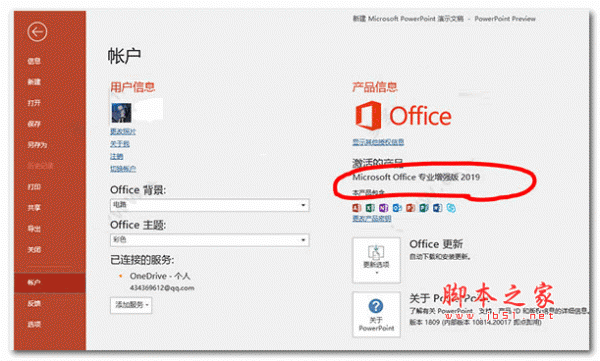
excel表格怎么添加立体效果? excel单元格添加三维立体效果的技巧
excel表格怎么添加立体效果?excel表格中的单元格想要添加三维立体效果,该怎么制作呢?下面我们就来看看excel单元格添加三维立体效果的技巧,详细请看下文介绍05-29 -

怎么给excel表格加边框线 怎么给excel表格加边框线方法
全选表格数据,点击开始菜单栏中的框线,Excel表格怎么添加框线呢?具体操作如下:07-12 -

Excel2019怎么去掉网格线?Excel2019隐藏网格线教程
Excel2019怎么去掉网格线?这篇文章主要介绍了Excel2019隐藏网格线教程,需要的朋友可以参考下11-04 -
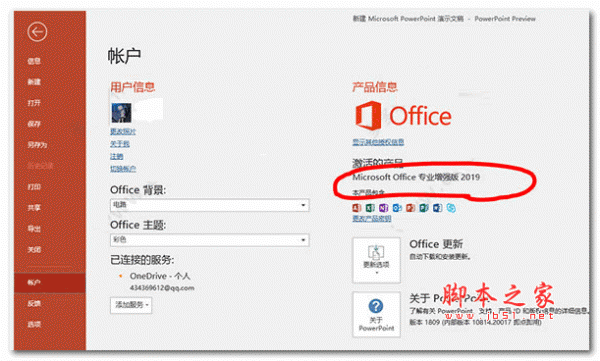
Excel如何使用斜线划分单元格 Excel斜线划分单元格方法
在整理表格的时候,相信许多朋友都会涉及到表格斜线的制作。比如单斜线和双斜线来区分不同维度项目。下面我们就来学习一下04-23 -

Excel2019怎么给图片设置边框?Excel2019图片边框设置教程
Excel2019怎么给图片设置边框?这篇文章主要介绍了Excel2019图片边框设置教程,需要的朋友可以参考下10-30